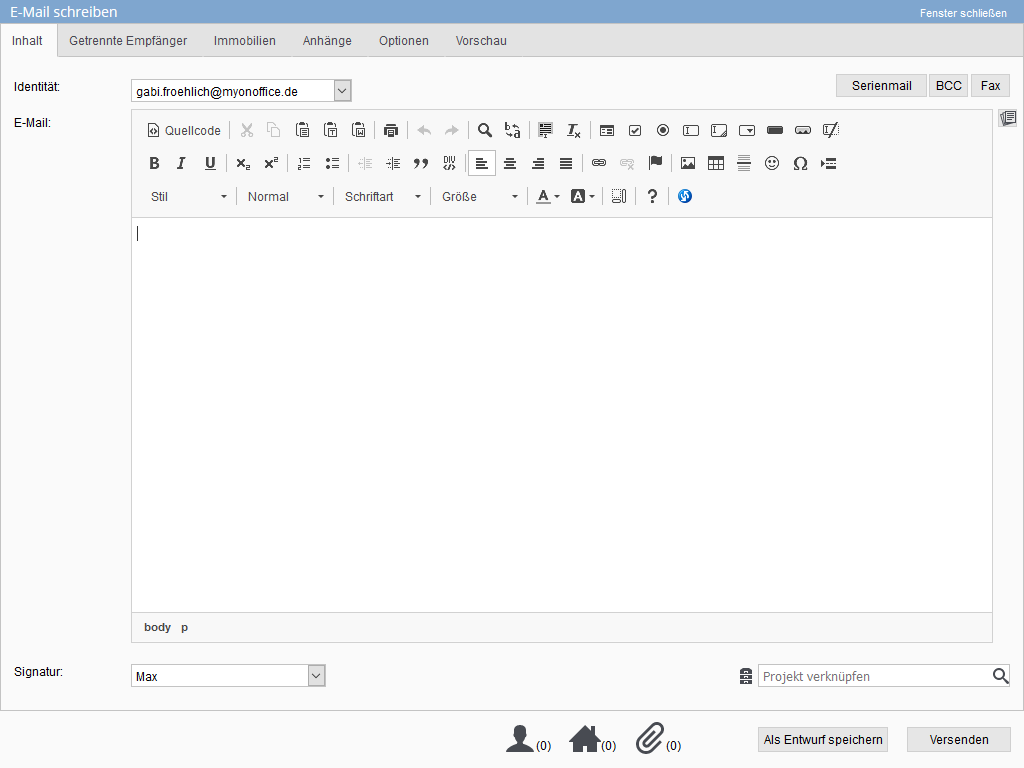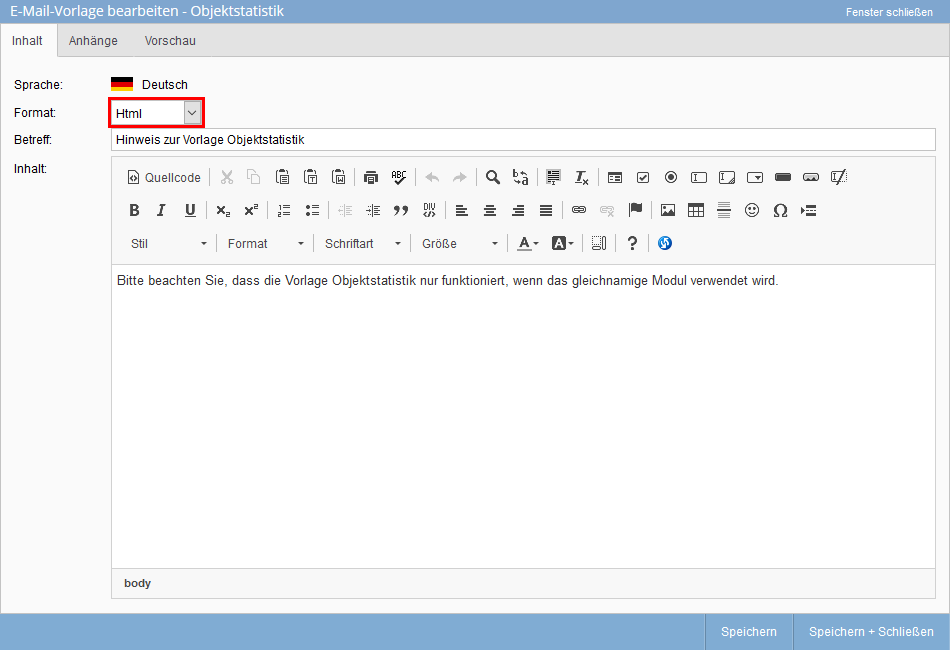You are here: Home / Extra / Strumenti esterni / CKEditor
Strumenti esterni
CKEditor
CKEditor è un editor HTML gratuito e basato sul web, integrato in onOffice, che consente di creare e-mail in formato HTML (formato sito web). Il CKEditor supporta le comuni funzioni di editing del testo, come la formattazione libera dei testi e l’inserimento di tabelle individuali, e offre anche molteplici opzioni per l’inserimento di elementi aggiuntivi come immagini, documenti PDF o link.
Il CKEditor viene inizialmente visualizzato ridotto a icona nell’area di dialogo della posta elettronica. Fare clic sull’icona ![]() per ingrandire il CKEditor fino alla visualizzazione completa. Fare nuovamente clic sull’icona per chiudere la vista completa. La visualizzazione massimizzata viene visualizzata per impostazione predefinita nell’area di creazione dei modelli di e-mail. Cliccare sul simbolo
per ingrandire il CKEditor fino alla visualizzazione completa. Fare nuovamente clic sull’icona per chiudere la vista completa. La visualizzazione massimizzata viene visualizzata per impostazione predefinita nell’area di creazione dei modelli di e-mail. Cliccare sul simbolo ![]() per aprire la visualizzazione a pagina intera e richiuderla.
per aprire la visualizzazione a pagina intera e richiuderla.
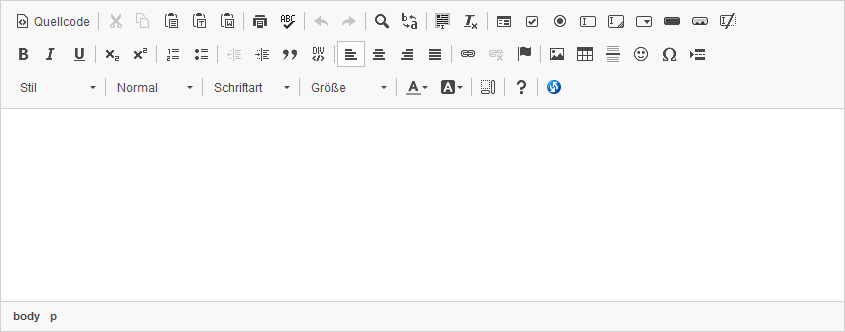
![]()
| La vista del codice sorgente consente di visualizzare la codifica HTML dell’e-mail generata in background. Il CKEditor converte ogni voce in codice sorgente. L’inserimento del codice sorgente è consigliato solo agli utenti esperti! |
|
| Taglia una sezione di testo contrassegnata. | |
| Copia una sezione di testo selezionata negli appunti. | |
| Inserisce un testo copiato, comprensivo di tutta la formattazione | |
| Inserisce un testo copiato senza formattazione. | |
| Offre la possibilità di inserire un testo da Word. Qui è possibile impostare se le definizioni di font e stile di Word devono essere mantenute o rimosse. | |
| Stampa il contenuto. | |
| Esegue un controllo ortografico. | |
| Annulla l’ultima modifica. | |
| Ripristina l’azione annullata. | |
| Esegue la ricerca di un oggetto. | |
| L’oggetto cercato può essere sostituito da un altro termine. | |
| Esegue “Segna tutto”. | |
| Rimuove la formattazione del testo selezionato |
![]()
L’uso di elementi di forma non è adatto all’invio di e-mail.
![]()
Questa barra elenca alcune opzioni di formattazione già note in altri editor di testo: grassetto, corsivo, sottolineato, ecc:
| Grassetto. | |
| Corsivo. | |
| Sottolineato. | |
| Predice. | |
| Apice. | |
| Inserire/rimuovere l’elenco numerato. | |
| Inserire/rimuovere l’elenco puntato. | |
| Ridurre rientro: Sposta il blocco di testo a sinistra. | |
| Aumentare il rientro: Sposta il blocco di testo a destra. | |
| Apre un blocco di citazioni. Fare nuovamente clic per chiudere il paragrafo della citazione. | |
| Crea un blocco DIV: Non adatto alle email | |
| Il testo è allineato a sinistra. | |
| Il testo viene visualizzato centrato. | |
| Il testo viene visualizzato allineato a destra. | |
| Il testo viene visualizzato giustificato. |
Inserire elementi di collegamento
Un collegamento può essere inserito contrassegnando un testo e selezionando un elemento di collegamento.
| Inserisce un link. È possibile selezionare 3 tipi di collegamento : |
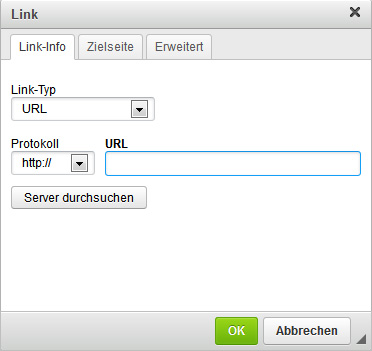
- URL – link a un altro sito web
- Anchor – link all’interno dell’email
- Email – link a un indirizzo di posta elettronica (cliccando si apre il programma di posta elettronica installato sul computer)
Protocollo
- http:// – Link a un sito web esterno
- https:// – Link a un sito web esterno sicuro
- ftp:// – Collegamenti a un indirizzo FTP esterno
- news:// – non adatto all’invio di e-mail
- tutti gli altri protocolli, ad esempio anche la macro di OnOffice.
Caricare
Determina in quale finestra viene aperto il link. Consigliato per l’invio via e-mail: Nuova finestra.
Pagina di destinazione
Offre la possibilità di caricare documenti (ad esempio .pdf o .doc) e di metterli a disposizione del destinatario per il download.
Avanzato (per modificare un link)
(per utenti avanzati)
| Rimuove un collegamento già inserito. | |
| Ancora: Contrassegnare e nominare i passaggi di testo per i riferimenti all’interno dell’e-mail. | |
| Inserisce un’immagine. |
Nelle proprietà dell’immagine, stabilire quale immagine deve essere inserita e come deve essere formattata.
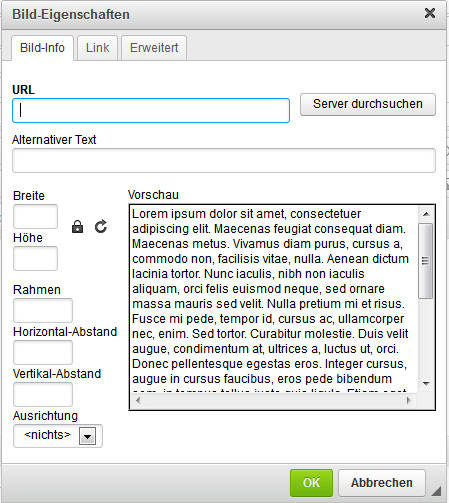
Informazioni sull’immagine
“Cerca nel server” inserisce un’immagine già caricata sul server.
Testo alternativo: Testo che viene visualizzato se il destinatario ha disattivato la visualizzazione delle immagini nelle e-mail.
Larghezza, altezza: definisce la larghezza e l’altezza dell’immagine visualizzata. Il simbolo del lucchetto blocca le proporzioni.
Link
Assegna un collegamento ipertestuale all’immagine.
Esteso (per modificare la visualizzazione)
(per utenti avanzati)
| Inserisce una tabella. |
Definire le proprietà della tabella, come il numero di righe e colonne, la larghezza e l’altezza della tabella, ecc.
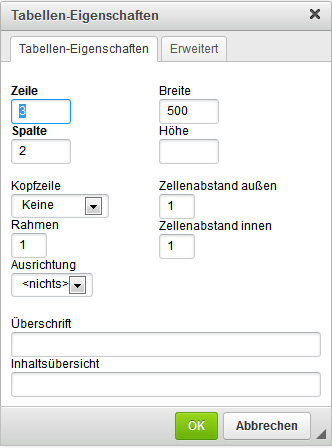
Se è stata creata una tabella, la finestra delle proprietà delle celle può essere aperta facendo clic con il pulsante destro del mouse sulla tabella esistente. La larghezza, l’altezza, il colore di sfondo, il colore della cornice ecc. della cella selezionata possono essere definiti nelle proprietà della cella.
| Inserisce una linea orizzontale. | |
| Inserisce emoticon. | |
| Inserisce un carattere speciale. | |
| Inserisce un’interruzione di pagina (efficace solo in fase di stampa). |
![]()
Nella barra di formattazione in basso si trovano varie opzioni per la formattazione del testo.
| È possibile selezionare uno stile predefinito. | |
| Selezione di un formato. | |
| Definisce il carattere. | |
| Definisce la dimensione del carattere. | |
| Selezione del colore del testo | |
| Selezione del colore di sfondo. | |
| Vengono visualizzati i blocchi | |
| Simbolo di aiuto. | |
| Apre/chiude l’editor HTML. |
Selezionare una sezione specifica di testo per formattare solo questa sezione.
Specificare una formattazione in anticipo se vuoi scrivere il blocco di paragrafi successivo dell’e-mail con una formattazione specifica.
Cliccare il tasto Invio per aprire un nuovo blocco di paragrafo. Ogni blocco di paragrafo viene formattato separatamente nel CKEditor.
È possibile creare un’interruzione di riga all’interno di un blocco di paragrafo premendo la combinazione di tasti Maiuscole e Invio.

 Introduzione
Introduzione Dashboard
Dashboard Contatti
Contatti Immobili
Immobili Email
Email Calendario
Calendario Compiti
Compiti Cruscotto di monitoraggio acquisizione
Cruscotto di monitoraggio acquisizione Cruscotto di monitoraggio
Cruscotto di monitoraggio Gruppi
Gruppi Intranet
Intranet Invio automatico della brochure
Invio automatico della brochure Manager delle richieste
Manager delle richieste Manager dei processi
Manager dei processi Marketing Box
Marketing Box Modulo multilingue
Modulo multilingue Modulo multi-immobile
Modulo multi-immobile Modulo progetti
Modulo progetti Modulo statistiche
Modulo statistiche PDF presentazione
PDF presentazione Sincronizzazione onOffice
Sincronizzazione onOffice Smart site 2.0
Smart site 2.0 Statistiche immobili e contatti
Statistiche immobili e contatti Tracciamento dell’orario di lavoro
Tracciamento dell’orario di lavoro Vetrina TV
Vetrina TV Accesso rapido
Accesso rapido Aggiornamento di massa
Aggiornamento di massa Calcolo con formule
Calcolo con formule Comunicazione clienti
Comunicazione clienti Contatti da appunti
Contatti da appunti Importazione immobili
Importazione immobili Impostazioni
Impostazioni Link preferiti
Link preferiti Modelli
Modelli Portali
Portali Strumenti esterni
Strumenti esterni Testo rapido
Testo rapido Passo dopo passo
Passo dopo passo